
Le notifiche sono eccezionali e il sistema di notifica di Android è probabilmente il migliore in circolazione. Ma se arriva un momento in cui non hai bisogno di tutte quelle notifiche, ecco come chiuderle.
Poiché Android è disponibile gratuitamente per i produttori per il download e la personalizzazione, la modifica delle impostazioni delle notifiche potrebbe essere leggermente diversa tra varie versioni e build del produttore del sistema operativo. Di conseguenza, interromperà la nostra discussione relativa alla disattivazione delle notifiche in diverse categorie basate sui dispositivi più popolari e sul loro sviluppo. Per prima cosa, diamo un'occhiata a come silenziare temporaneamente le notifiche con la funzione Non disturbare, che è abbastanza coerente tra le diverse generazioni Android.
Utilizzare "Non disturbare" per le notifiche di silenzio temporaneo
Quando si tratta di "Non disturbare" su Android, non è sempre stato chiaro cosa ci si può aspettare da questa impostazione. Fortunatamente, a partire dalla versione più recente del sistema operativo Android Oreo, Google ha deciso di accontentarsi della funzionalità.
L'essenza è fondamentalmente questa: quando hai abilitato "non disturbare", le tue notifiche arrivano, ma non emettono suoni. L'eccezione qui è qualsiasi app che hai impostato in modalità Priorità. Quelli possono ancora emettere suoni.
Articoli correlati:
- Come visualizzare le notifiche Android che abbiamo ignorato
- Qual'è l'ultima versione Android disponibile
Allo stesso modo, puoi impostare contatti specifici come "Speciali" e quindi consentire a messaggi o chiamate da tali contatti di ignorare le restrizioni "Non disturbare". Per fare ciò, basta toccare la stella accanto al nome del contatto nell'app Contatti.
Quindi, nel menu Impostazioni> Suoni> Non disturbare> Solo priorità consente (etichettato come "Consenti eccezioni" sui dispositivi Samsung), imposta le opzioni Messaggi e Chiamate su "Solo da contatti speciali" (o "Solo contatti preferiti" su Samsung).
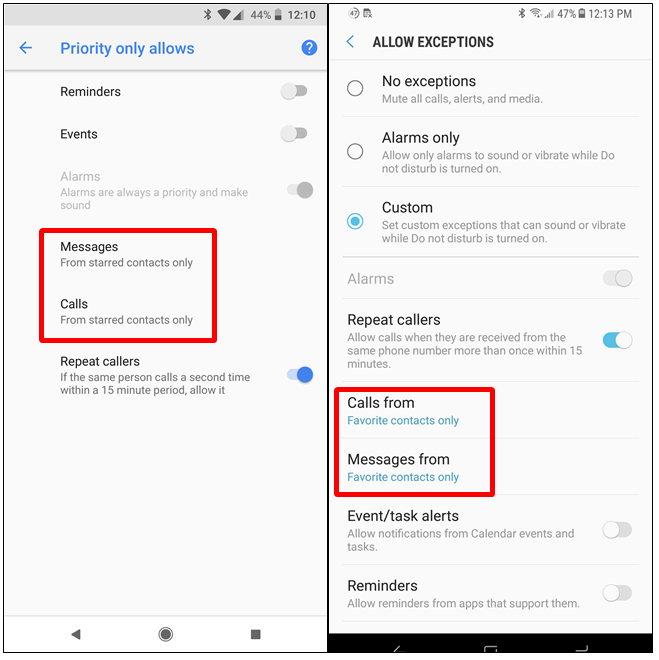
Puoi anche impostare gli intervalli automatici "Non disturbare", che sono ottimi per le ore notturne.
Disabilita le notifiche sullo stock Android
Il software Android simile a quello che si trova sui telefoni Nexus e Pixel (tra gli altri) è la versione più pura di Android disponibile. È' Android come previsto da Google.Detto questo, le modifiche alle notifiche sono diverse tra le varie versioni, specialmente quando si tratta della versione più recente del sistema operativo: Android 8.x (Oreo). Oreo ha ricevuto una profonda revisione dell'intero sistema di gestione delle notifiche, quindi è radicalmente diverso rispetto ai suoi predecessori. Mentre questo post si concentra esclusivamente su come disabilitare le notifiche, diamo anche uno sguardo molto più dettagliato su come utilizzare i canali di notifica di Oreo per un controllo più granulare.
Disattivare le notifiche su Android 8.x (Oreo)
Per disattivare le notifiche delle app su Android Oreo di riserva, abbassare l'area di notifica, quindi toccare l'icona di ingranaggio per accedere al menu Impostazioni. Da lì, scegli l'impostazione "App e notifiche".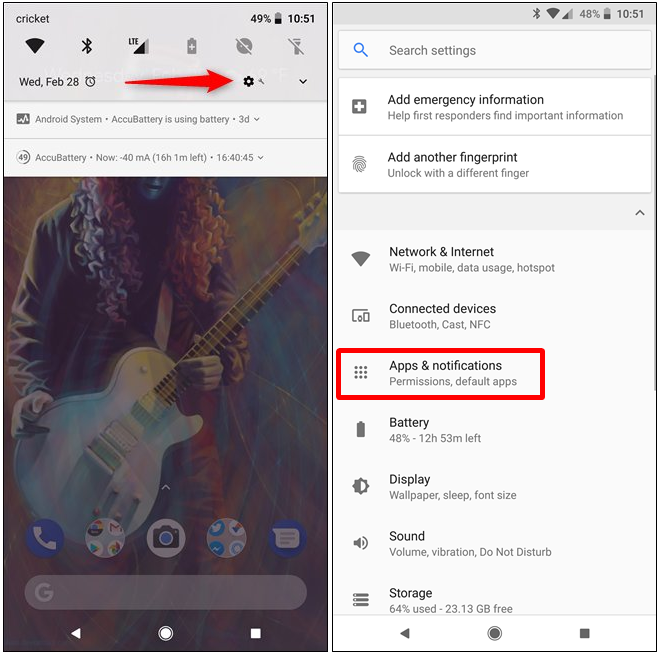
Seleziona l'opzione "Notifiche".
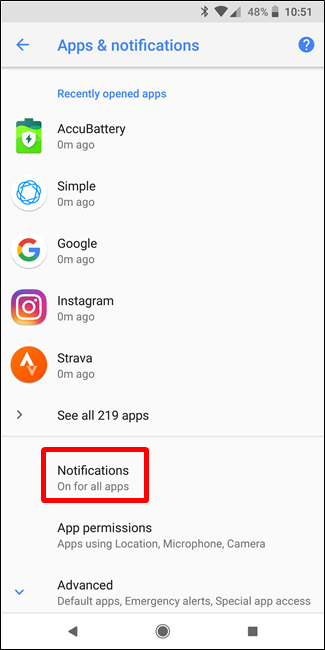
La voce in alto qui probabilmente mostra che le notifiche sono "On per tutte le app": è l'impostazione predefinita. Tocca per accedere all'elenco di tutte le app installate sul telefono, insieme alle impostazioni di notifica di ciascuna app.
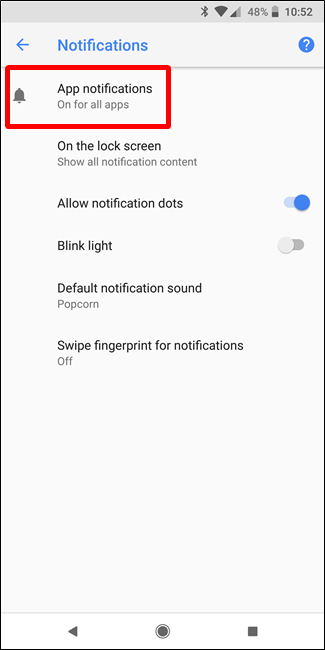
Ogni app ha le sue opzioni di notifica individuali, quindi tocca l'app che desideri controllare e quindi attiva il dispositivo di scorrimento "On" nella posizione disattivata. Ciò disabilita completamente tutte le notifiche per quella particolare app.
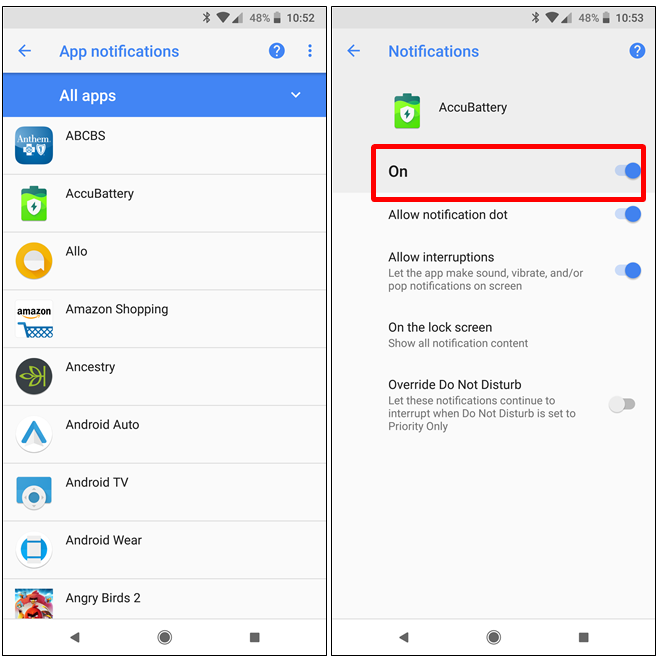
Basta ripeterlo su ogni app della quale vuoi disattivare le notifiche.
Come disattivare le notifiche su Android 7.x (Nougat)
Abbassa l'area notifiche, quindi tocca l'icona a forma di ingranaggio per accedere al menu Impostazioni. Da lì, scorrere verso il basso e selezionare l'impostazione "Notifiche".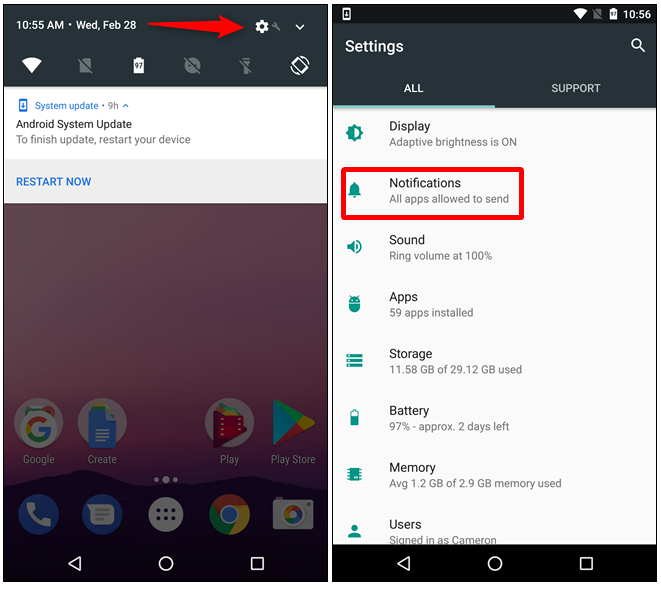
Da questo punto, tocca ciascuna voce di app per modificarne le opzioni di notifica. Per disattivare completamente le notifiche di un'app, attiva l'opzione "Blocca tutto" nella posizione attivata.
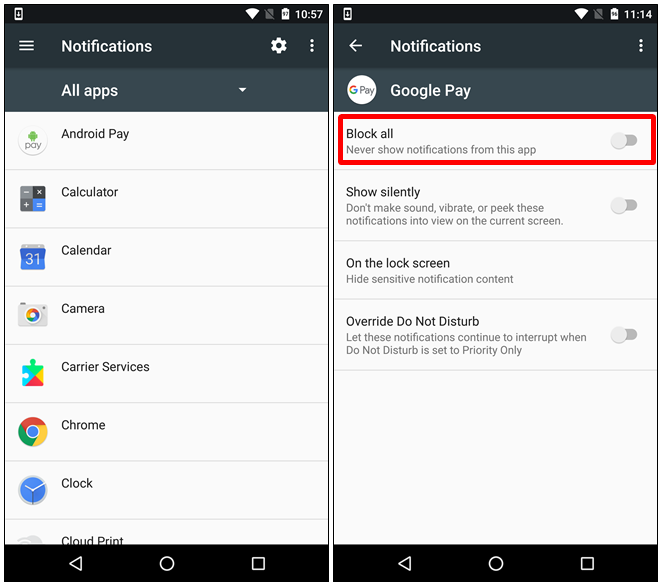
Ripeti l'operazione su ogni app per cui desideri disattivare le notifiche.
Come disattivare le notifiche su Android 6.x (Marshmallow)
Sui dispositivi Marshmallow, è necessario abbassare l'ombreggiatura di notifica due volte per esporre il pulsante cog, che è possibile toccare per andare nel menu Impostazioni.Nel menu "Impostazioni", tocca l'opzione "Suoni e notifiche", quindi scorri verso il basso fino a visualizzare la voce "Notifiche app". Clicca quello.

Nel menu "Impostazioni", tocca l'opzione "Suoni e notifiche", quindi scorri verso il basso fino a visualizzare la voce "Notifiche app". Clicca quello.
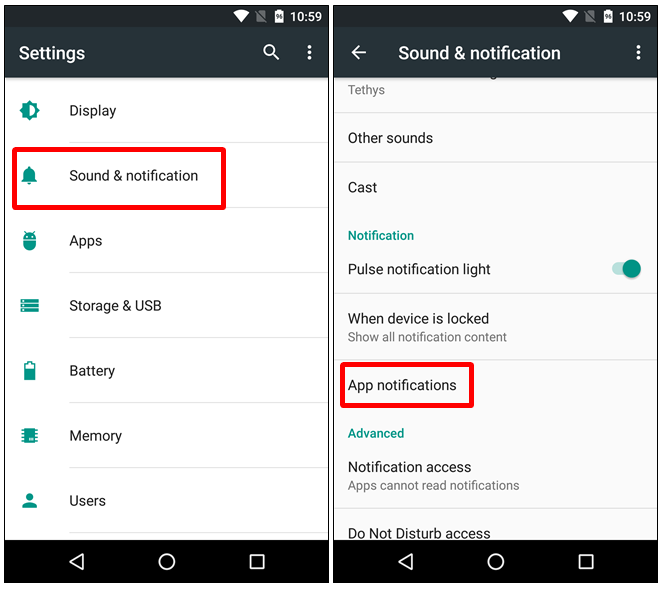
Tocca ciascuna app per visualizzare le relative opzioni di notifica. Per disabilitare le notifiche per un'app, attiva "Blocca tutto" per attivare la posizione on.
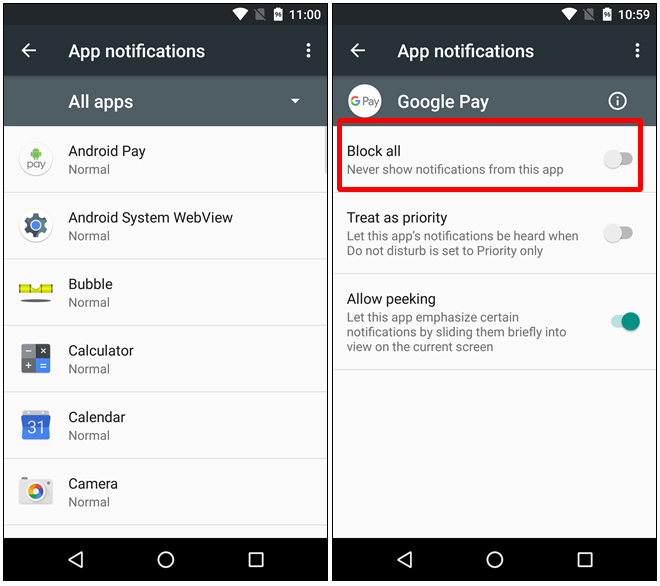
Fatto, fallo in tutte le app per le quali non desideri ricevere notifiche.
Disabilitare le notifiche sui dispositivi Samsung Galaxy
Samsung gestisce le impostazioni di notifica in modo leggermente diverso rispetto ai dispositivi Android, soprattutto perché a Samsung piace cambiare tutto nel sistema operativo per adattarlo al suo marchio.Per gli scopi di questo post, guarderemo solo la versione Android 7.x di Samsung (Nougat), che è attualmente disponibile sulle varianti Galaxy S7 e S8.
Abbassa l'ombra della notifica, quindi tocca l'icona a forma di ingranaggio. Nel menu "Impostazioni", tocca la voce "Notifiche".
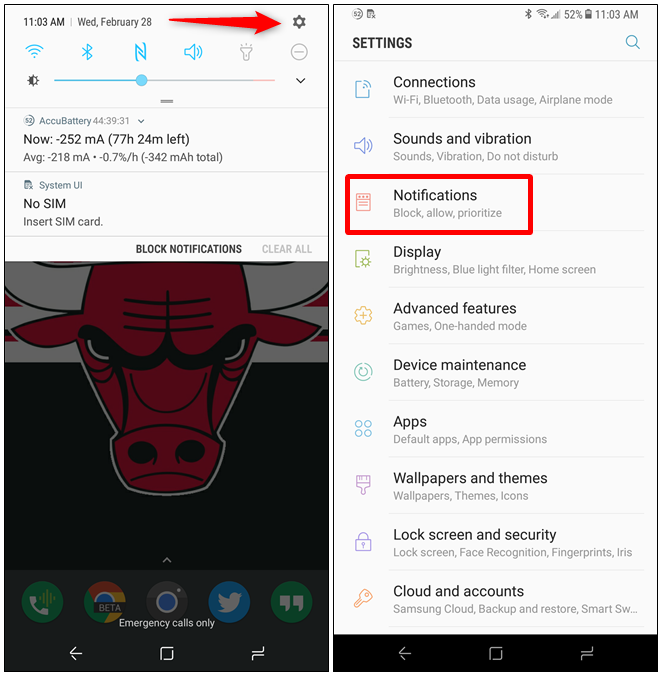
Ecco dove Samsung fa le cose nel modo giusto: se non vuoi nessuna notifica su questo dispositivo, disattiva semplicemente "Tutte le app". Le notifiche di Boom-all sono disabilitate. Altre versioni di Android dovrebbero prendere nota.
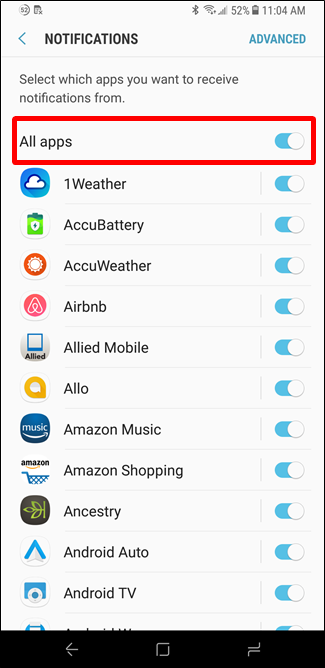
Dopo aver disattivato le notifiche per tutte le app, puoi passare ad abilitare semplicemente le app che desideri notificare. Basta far scorrere l'app sulla posizione On per abilitare le notifiche.
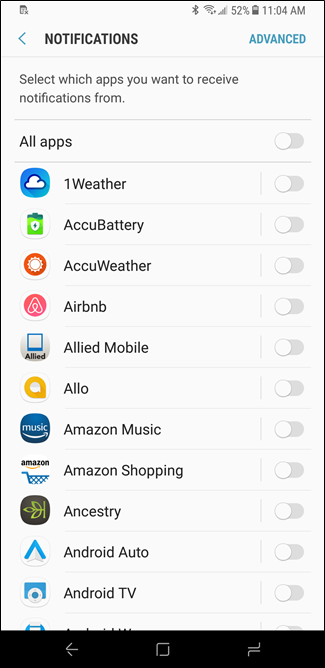
Crediamo che Samsung abbia davvero ragione su Android. Onestamente, hanno ottenuto anche le impostazioni di notifica di tutti gli altri sistemi operativi. Disattivare tutte le app in una volta è fantastico, ma anche essere in grado di disattivare tutte le app e quindi abilitare solo quelle che desideri è un enorme risparmio di tempo.
Suggerimenti per un maggiore controllo sulle notifiche
Come accennato in precedenza, Android Oreo consente un controllo delle notifiche incredibilmente granulare per la maggior parte delle app utilizzando una nuova funzione denominata Canali di notifica, che consente essenzialmente agli sviluppatori di raggruppare tipi di notifiche insieme nelle proprie app. È quindi possibile impostare diversi livelli di importanza per questi gruppi di notifica.Ma se stai usando una build pre-Oreo come Marshmallow / Nougat o un telefono Samsung, ci sono ancora alcune cose che puoi fare per avere un controllo migliore sulle impostazioni di notifica del tuo telefono.
Quando accedi alla pagina di notifica di ciascuna app, presta particolare attenzione alle opzioni diverse dalla funzione Blocco. Ci sono alcune risorse preziose qui che ti permettono di fare di più con le notifiche.
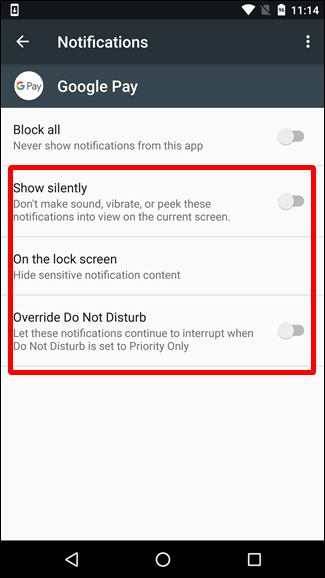
La buona notizia è che queste opzioni sono per lo più le stesse nelle versioni Android e nelle build del produttore (salvo per Oreo), dove si ottengono alcune interessanti opzioni:
- Mostra silenziosamente: questo consentirà comunque di ricevere notifiche, ma non sentiremo un tono udibile.
- On Lock Screen: l'opzione per mostrare tutti, alcuni o nessun contenuto da quella particolare app sulla schermata di blocco.
- Sovrascrivi Non disturbare / Imposta come priorità: ignora tutte le impostazioni di Non disturbare e "costringe" l'app a emettere un suono e accendere lo schermo quando arriva una notifica. Usalo per le tue app più importanti.
Come bloccare fastidiosi messaggi e telefonate
Se stai riscontrando un problema con messaggi di spam o telefonate, non è necessario bloccare le notifiche per tali app. Ci sono un paio di cose che puoi fare invece.
Se sono solo fastidiosi testi o telefonate di cui vuoi liberarti, puoi bloccare manualmente quei numeri abbastanza facilmente. Ecco da dove cominciare.
Se hai un problema con lo spam, tuttavia, hai un paio di altre opzioni. Il gestore Android può rilevare automaticamente e avvisare l'utente di potenziali chiamate spam. Puoi abilitare questa opzione in Impostazioni> ID chiamante e spam; basta attivare questa opzione per abilitarla.
Se ti trovi su un altro telefono o desideri un controllo ancora maggiore, ti consigliamo di utilizzare Mr. Number, un'app ben considerata app per il blocco dello spam.
Come accennato in precedenza, il sistema di notifica di Android è sicuramente una delle sue funzioni più potenti. Con queste modifiche, puoi trarne il meglio per la tua situazione specifica.